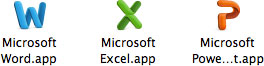Macを買い換えたときに「移行アシスタント」を使わずに、手動でアプリケーションなどを入れ直す場合は
今までのMacで使っていたアプリケーションの認証を解除して、新しいMacで再度認証します
たとえば、AdobeのCSなどもインターネットに接続した状態で「アクティベーション解除」と新しいMac側で「アクティベーション」を行います
ところが、ここで疑問がマック版の、マイクロソフトオフィスにはこの「アクティベーション解除」にあたるメニューが存在しないのです
以下、マイクロソフトジャパンに問い合わせて教えてもらった見解です
「Microsoft Office for Mac 2011をご利用の場合は、古いパソコンからアンインストールし、新しいパソコンにインストールし直していただくことで、ご利用いただくパソコンを変更していただくことが可能です。」
アンインストールするだけでOKとのこと
しかも
「※パソコンの故障などで、古いパソコンからアンインストールできない場合は、削除作業を省いていただき、そのまま新しいパソコンにインストールを行っていただいて差支えございません。また、初期化された場合も同様となりますので、ご安心ください。」
?!なんとアンインストールできなかったら、それはそれで気にするな だそうです
で、もうこれが結論なのですが
「なお、弊社の「ライセンス認証システム」では、古いパソコン上でご登録されたライセンス情報の「取り消し」手続きをご用意しておりません。
そのため、新しいパソコンにインストール完了後、あらためてライセンス認証を行うことで「上書き登録」され、Office for Mac 2011 を利用いただけるようになります。」
なんと。まぁ
これって、何台でもインストールできちゃうじゃないか!
しかし、考えを変えれば、非常にユーザーフレンドリーなやり方です
(だからインストール後に自分のシリアル番号を画面上で確認する機能がないわけですね)
アクティベーションの機能はあるが、アクティベーション解除の機能はなく、買い換えるたびに、インストールとアクティベーションをするだけなので非常にシンプル
さて、なぜこんな記事を書いているかというと、何回もMacを引越しをしていると、そのうち、アクティベーションが「規定回数を超えました」というアラートとともに、アクティベーションできなくなるんです
そんな人のために、電話認証という方法も用意されているのですが、インターネット認証がうまく行かない時点で、だいたい電話認証にも失敗します。
そこで最後の方法は、
「ライセンス認証は、インターネット経由、もしくはお電話にて行うことが可能ですが、過去のライセンス認証登録状況によっては、自動認証手続きが正常に完了できない場合がございます。
そのため、本件につきましても、「ライセンス認証ウィザード」が表示された状態で、ライセンス認証専用窓口までお電話にてお問い合わせいただきますようお願いいたします。
※なお、音声ガイダンスを 3 回以上聞き流していただくことで、オペレーターにつながりますので、このたびのお客様の状況をお伝えくださいますようお願い申し上げます。」
そう、電話認証の画面のまま、電話で相談してくれ ってことだそうです。
MSさんちゃんとしてますね